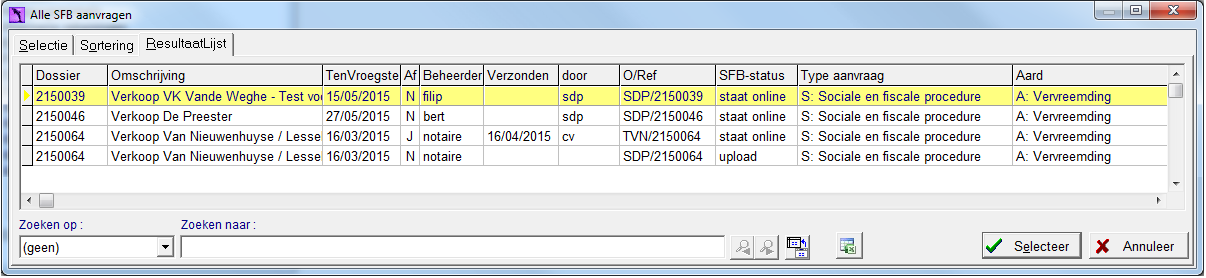Sociale en Fiscale berichten verzend je op e-notariaat. Je kan de aanvraag echter voorbereiden in ActaLibra en nadien uploaden. De vergelijkingspunten die je in het geval van een vervreemding invult bij het goed, worden automatisch mee geüpload met je aanvraag. Je kan ook meerdere aanvragen maken, of een gemaakte aanvraag verwijderen.
1. Een SFB-aanvraag voorbereiden
2. Een SFB-aanvraag uploaden
3. Wat met meerdere aanvragen in hetzelfde dossier
4. Een SFB-aanvraag verwijderen
5. Zoekers voor SFB-taken
1. Een SFB-aanvraag voorbereiden
Om de aanvraag voor te bereiden:
- Klik in het takenoverzicht in de lijn van de taak Sociale en Fiscale Berichten.
- Klik onderaan op
 om het venster te openen waar je de aanvraag maakt.
om het venster te openen waar je de aanvraag maakt. - De algemene kenmerken voor deze SFB-aanvraag worden automatisch ingesteld. Kies het geschikte type van je aanvraag en vul eventuele bijkomende velden in.
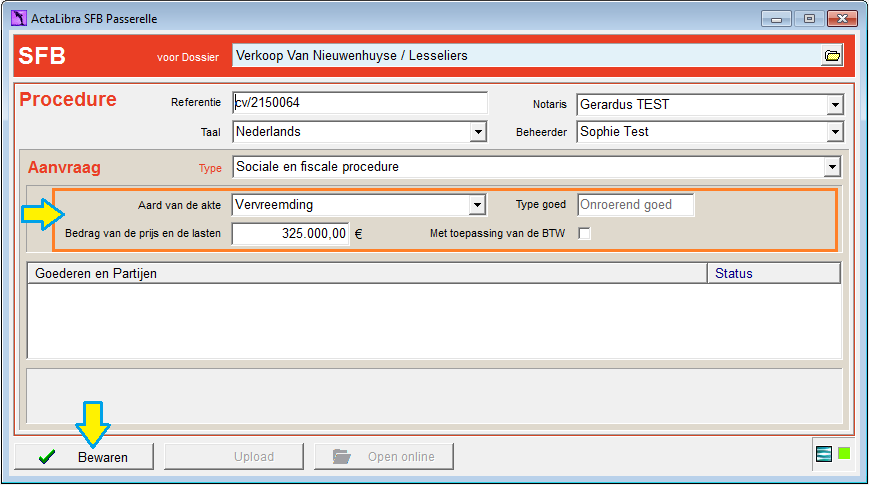
- Klik op Bewaren.
- Vink de nodige partijen en goederen aan.
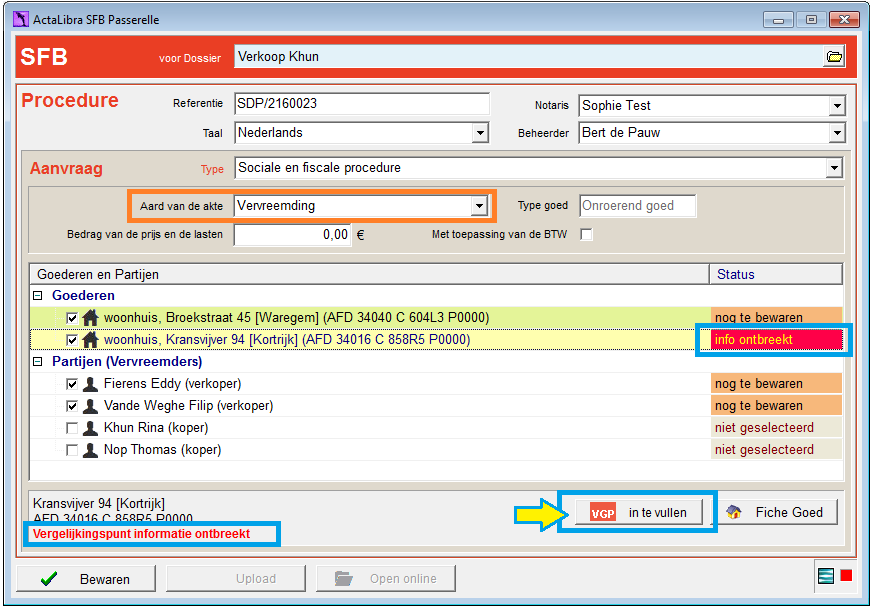
- Mocht er info ontbreken in een goed of partij, dan selecteer je de lijn van het goed of de partij, en vul je via respectievelijk VGP in te vullen, Fiche Goed of Fiche persoon de gegevens aan. Nadien klik je dan nogmaals op Bewaren.
Lees meer : vergelijkingspunten invullen, Gegevens op een persoonsfiche invullen, Gegevens van het goed invullen
2. Een SFB-aanvraag uploaden
Nadat je de SFB-aanvraag voorbereid hebt, moet je ze uploaden naar de applicatie ASF/SFB op e-notariaat.
- Klik op Upload om de aanvraag te uploaden naar e-notariaat. Net zoals voor andere Credoc webservices, moet je je ook hier identificeren via je eID- of eNOT-certificaat. De status van de goederen en partijen verandert nu naar online.
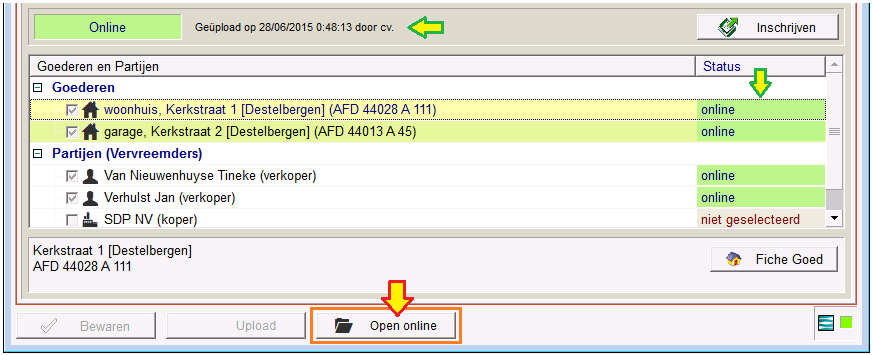
- Zodra de aanvraag geüpload is, open je ze online. Klik hiervoor op de knop Open online. Je aanvraag opent in een nieuw tabblad van je browser. Mogelijks moet je je hierbij ook nog op e-notariaat aanmelden via je eID- of eNot-kaart.
Tip : Als je in je browser nog niet was aangemeld op e-notariaat, gaat een nieuw tabblad open voor het SFB-dashboard met het overzicht van de aanvragen. Houd dit tabblad (ook nadien) open. Telkens je dan in ActaLibra op Open online klikt, kom je rechtstreeks op de online details van die specifieke aanvraag terecht. - Je vindt de aanvraag dus terug in de SFB app op e-notariaat onder Overzicht>Aanvragen. Je kan ze daar nakijken en WIJZIGEN indien nodig. Dit zal je bv. moeten doen wanneer de personen in je aanvraag niet allemaal eigenaar zijn van de verschillende goederen in het dossier. Ook eigenaars die in het buitenland wonen zal je van daaruit moeten toevoegen.
- Zodra de aanvraag volledig en correct is, verzend je ze online. Klik hiervoor op VERZENDEN.

- Nadat de aanvraag online verzonden is, klik je in ActaLibra op Inschrijven om de verzenddatum in te schrijven in de taak. Hiermee start ook de wachttijd voor deze aanvraag. Als de verzenddatum niet vandaag is, hou dan de Ctrl-toets ingedrukt en klik op Inschrijven.
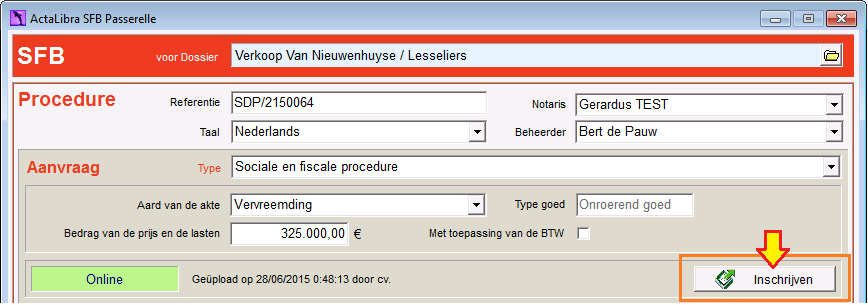
- De startdatum van de SFB-taak wordt nu ook in dit SFB-venster weergegeven. Via een knopje kan je doorklikken naar de SFB-taak.
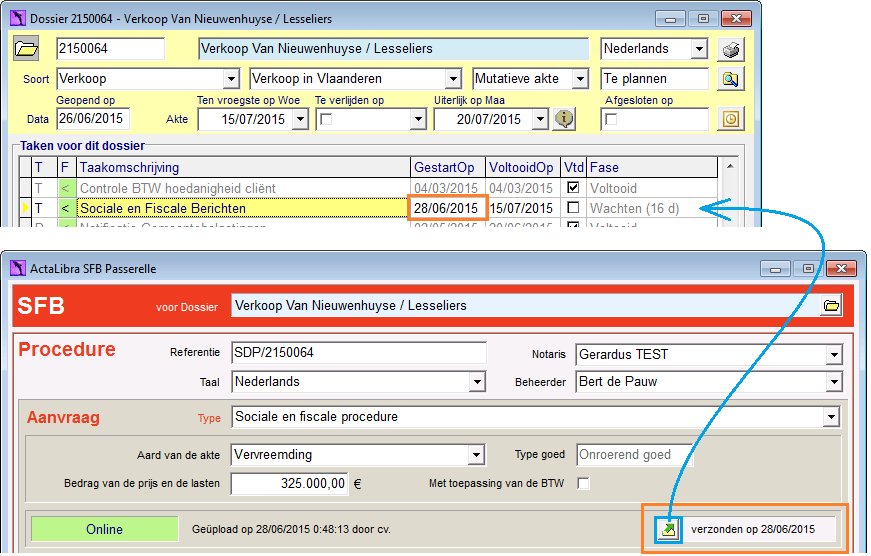
3. Wat met meerdere aanvragen in hetzelfde dossier ?
In bepaalde gevallen zal je in je dossier een bijkomende aanvraag Sociale en Fiscale berichten willen verzenden :
- wanneer de eerder verzonden aanvraag niet meer geldig is, en je die opnieuw wilt verzenden.
- Een SFB-aanvraag is standaard 3 maand geldig. Wanneer de akte binnen die termijn niet wordt verleden, staat de SFB-taak gemarkeerd als “niet meer geldig”. Om dan een bijkomende aanvraag doen, klik je op de knop Taak hernemen.
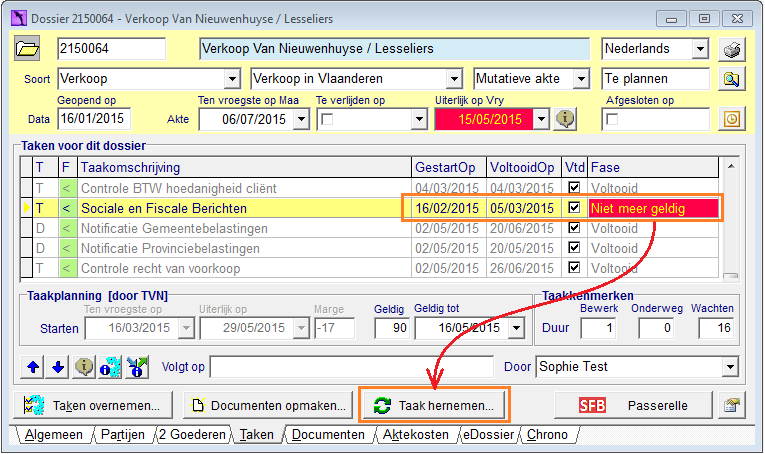
Hierdoor verwijder je de datums GestartOp en VoltooidOp van de taak. - Klik vervolgens op de knop
 om je eerder verzonden aanvraag opnieuw te openen, en klik daar op de knop Open online om de bestaande aanvraag online te openen.
om je eerder verzonden aanvraag opnieuw te openen, en klik daar op de knop Open online om de bestaande aanvraag online te openen. - Klik daar op Opnieuw verzenden.
- Klik in ActaLibra ten slotte op Inschrijven om de nieuwe verzenddatum in de taak in te schrijven.
- wanneer de eerder verzonden aanvraag onvolledig of onjuist was, en je een nieuwe aanvraag wil opmaken en verzenden.
- Indien je een aanvraag verzonden hebt die onvolledig of onjuist was, kan je de goederen en/of partijen in ActaLibra aanvullen en bijwerken. Nadien kan je een nieuwe aanvraag opmaken en versturen. Klik hiervoor op de knop Taken overnemen en voeg de taak Sociale en Fiscale Berichten nogmaals toe.

- Selecteer de nieuwe taak, klik op de knop
 , en volg nu de hogerop beschreven procedure.
, en volg nu de hogerop beschreven procedure.
4. Een SFB-aanvraag verwijderen
Met de huidige SFB-webservice wordt de ganse SFB-aanvraag in een keer geüpload. Als er na het uploaden nog informatie ontbreekt, kan je die via de webservice niet meer toevoegen. Zolang je de online aanvraag nog niet verzonden hebt, kan je die dus best verwijderen en een nieuwe aanvraag maken.
- Verwijder de geüploade aanvraag online via de knop VERWIJDEREN.

- Verwijder de aanvraag in ActaLibra door in de aanvraag te dubbelklikken op het SFB-logo.
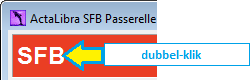
- Klik nu onderaan rechts op de knop Schrap.
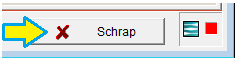
- Ga na terug naar de SFB-taak en maak een nieuwe aanvraag via de knop
 .
.
5. Zoekers voor SFB-taken
Via het menu Zoekers → zoekers Dossiers vind je 2 zoekers voor de SFB-taken.
- Zoeker voor Lopende SFB-taken : Deze zoeker geeft alle SFB-taken weer die kunnen uitgevoerd worden, die reeds gemaakt zijn of al geüpload zijn. De lijst is beperkt tot dossiers die niet afgesloten en niet verleden zijn.
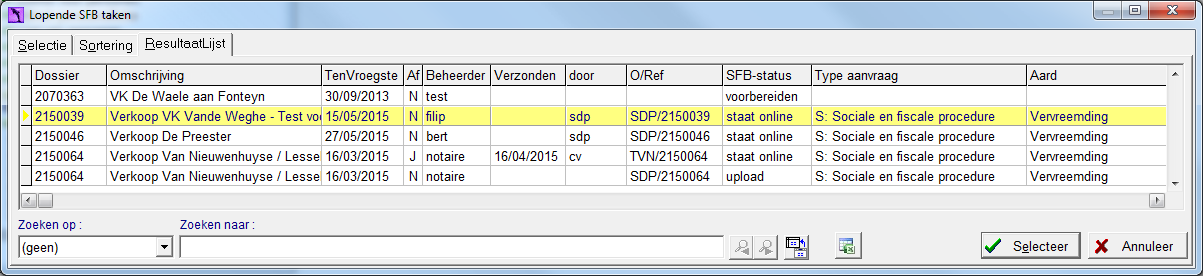
- Zoeker voor alle SFB-taken : Deze zoeker toont alle SFB-taken die als "ASF aanvraag" zijn bewaard in ActaLibra, ook voor afgesloten of verleden dossiers.